● 차트에서 평균데이터 표시하기
차트에 평균 선을 손으로 직접 그리지 않고 데이터의 변동 값에 따라 평균선도 자동으로
변하도록 하는 방법에 대해 알아보자.
[ T I P ]
1. 아래의 『금주 반별 봉사활동』 표를 참조에 각반의 봉사시간 및 그 평균값을 차트로 그
려보자.
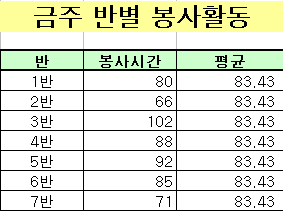
※ 차트란 실제 데이터를 기본으로 해서 이것을 보다 이해하기 쉽도록 그림의 형태로 표현을
달리한 것이다.
따라서 데이터에 평균값이 없다면 차트 상에 나타낼 수 없으므로 평균 선을 차트에 표시하
기 위해서는 다음과 같이 평균값을 구하는 것이 순서이다.
2. 위의 데이터를 이용하여 간단한 세로 막대 차트를 그린다.
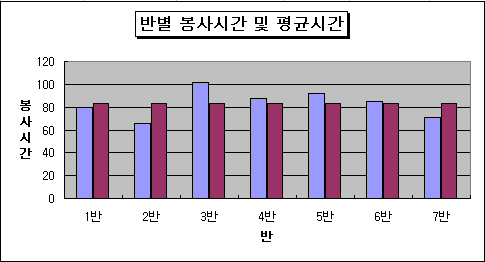
3. 평균값을 나타내는 자주색 계열을 클릭한 후 마우스 오른쪽 버튼을 눌러 [차트종류]를
[꺽은선형] - [데이터 표식이 없는 꺽은선] 으로 바꾸어 준다.
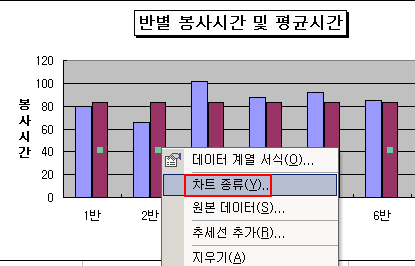
4. 차트의 오른쪽 축 부분을 마우스 오른쪽 버튼으로 클릭하고, 단축 메뉴 중 차트
옵션 메뉴를 선택한다.
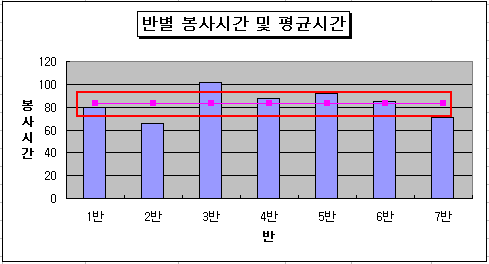
5. 보조 축에서 X(항목) 축과 Y값 축 항목에 체크 표시를 하고 확인 버튼을 클릭 합니다.

6. 아래와 같이 평균이 표시되는 그래프가 작성되었다.
<